Domande frequenti - Calc
TDF LibreOffice Document Liberation Project Blog comunitari Weblate Nextcloud Redmine Ask LibreOffice Donazione
Come avere più di tre condizioni in una formattazione condizionale
La Formattazione condizionale ( ▸ ▸ ) permette di applicare automaticamente determinati stili quando si verificano delle condizioni prestabilite.
Nelle versioni precedenti di LibreOffice, per impostazione predefinita, potevate specificare un massimo di tre condizioni o formule in base alle quale valutare i valori delle celle. Le condizioni sono numerate da 1 a 3. Se la condizione 1 è verificata viene applicato il relativo stile, altrimenti viene valutata la condizione 2 e viene applicato lo stile associato a questa. Se nemmeno questa corrisponde viene valutata la condizione 3.
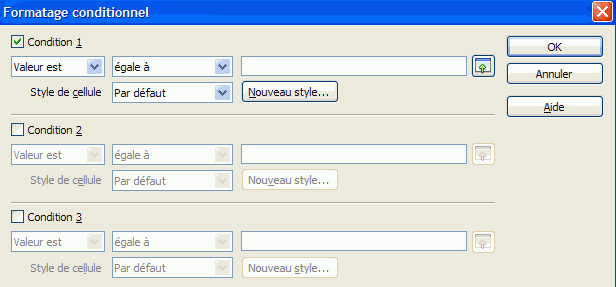
Qui di seguito trovate un modo per impostare più di 3 condizioni.
Usare quattro stili
Con questo trucchetto, la formattazione condizionale permette di usare un massimo di quattro stili:
- applicate uno dei quattro stili all'intera area: questo sarà lo stile predefinito;
- usate lo strumento di formattazione condizionale per definire le condizioni in base alle quali applicare gli altri tre stili.
Usare più di quattro stili
Potete sfruttare la possibilità di definire il formato usando una funzione basata sul risultato di una formula.
- create il numero di stili di formato di cui avete bisogno. Nell'esempio, vengono creati quattro stili di cella, nei quali l'unica differenza è il colore di sfondo, che corrisponde al nome dello stile: verde, giallo, arancione e rosso. Lo stile Predefinito è lasciato inalterato per le celle che non hanno un valore compreso tra 1 e 4. Il risultato desiderato:
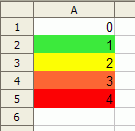
Risultato della formattazione condizionale - Selezionate l'area da formattare. Dopo aver selezionato l'intervallo, la prima cella selezionata continua ad essere la cella attiva;
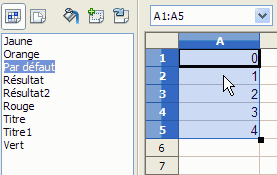
Selezione delle celle A1:A5 - andate in ▸ ▸ ;
- nella Condizione 1 selezionate la formula è;
- nella casella adiacente digitate la seguente formula:
STILE(SE(A1=1;"verde";SE(A1=2;"giallo";SE(A1=3;"arancione";SE(A1=4;"rosso";"Predefinito")))))
Nota :
- selezionando A1:A5, A1 è la cella attiva (vedete sopra); la formula fa riferimento solo ad A1, ma il programma la estende anche alle altre celle selezionate usando dei riferimenti relativi (perciò la seconda riga si riferisce ad A2, ecc.).
- La funzione STILE non fa distingue fra maiuscole e minuscole nei nomi degli stili. Perciò se esiste uno stile rosso ed uno Rosso, le funzioni STILE("Rosso"), STILE("ROSSO") o STILE("rosso") applicheranno tutte lo stesso stile, a seconda dell'ordine nel quale sono stati creati.
- Non dovete iniziare la formula con il simbolo dell'uguale (=).